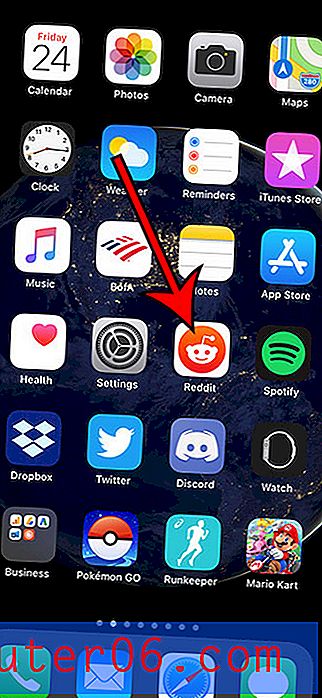Hvordan kombinere flere PDF-filer i ett med Adobe Acrobat
Hvis du har mange små PDF-filer som alle er relatert til hverandre, for eksempel flere bestillinger fra en leverandør, eller en rekke forskjellige rapporter, vil du sannsynligvis vite at det kan være litt vanskelig å skrive ut og dele dem.
Heldigvis har Adobe Acrobat et praktisk verktøy som kan kombinere alle disse separate PDF-ene til en stor fil. Du kan deretter utføre handlinger på den filen, for eksempel å skrive ut eller legge ved en e-post, på en måte som er mye mer håndterbar. Opplæringen vår nedenfor vil lede deg gjennom PDF-kombinasjonsprosessen i Adobe Acrobat XI Pro.
Hvordan lage en PDF ut av flere med Adobe Acrobat XI Pro
Trinnene i denne artikkelen ble utført ved å bruke Adobe Acrobat XI-programmet i Windows 7. Merk at dette er den betalte versjonen av PDF-programvaren deres, og atskilt fra Adobe Reader. Dette vil ikke fungere med Adobe Reader.
Trinn 1: Åpne Adobe Acrobat XI Pro.
Trinn 2: Klikk på Kombiner filer til PDF- knappen.

Trinn 3: Klikk på Legg til filer- knappen øverst til venstre i midtvinduet, og velg deretter Legg til filer- alternativet igjen.
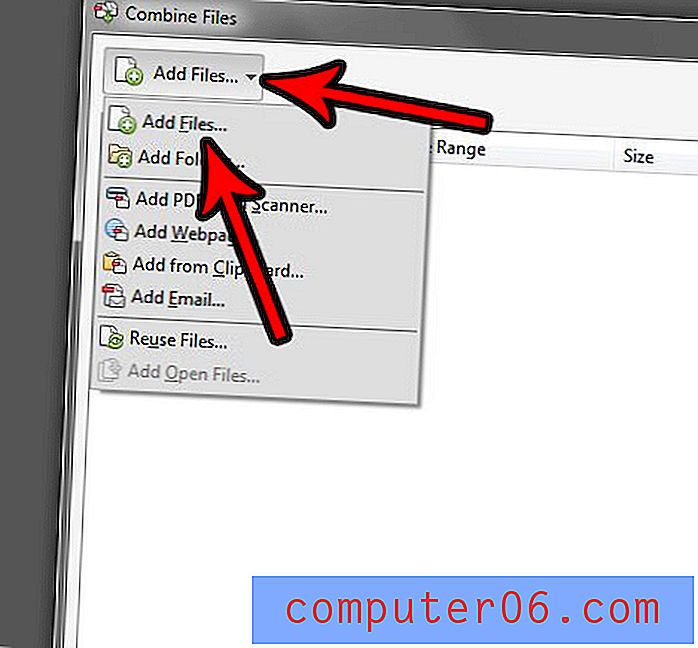
Trinn 4: Bla gjennom stedet med PDF-filene du vil kombinere, velg dem alle, og klikk deretter på Åpne- knappen.
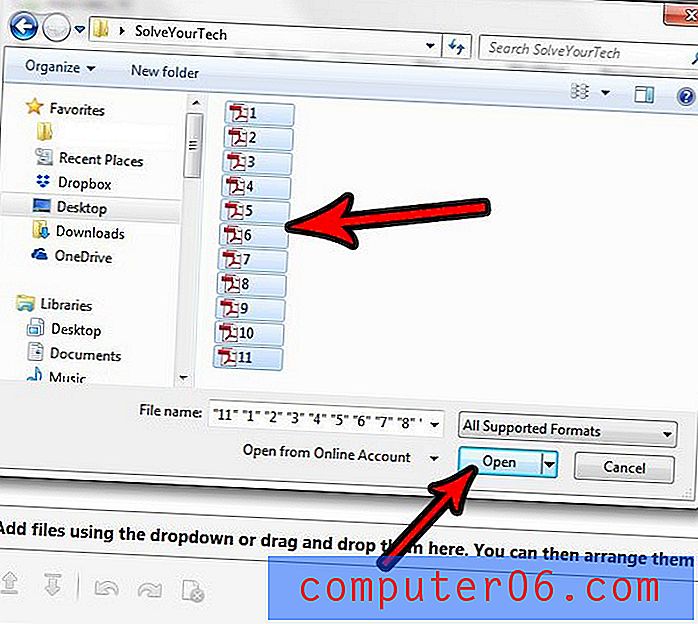
Trinn 5: Klikk på Kombiner filer- knappen nederst til høyre i vinduet. Merk at du kan dra og slippe disse filene i en annen rekkefølge, hvis du vil.
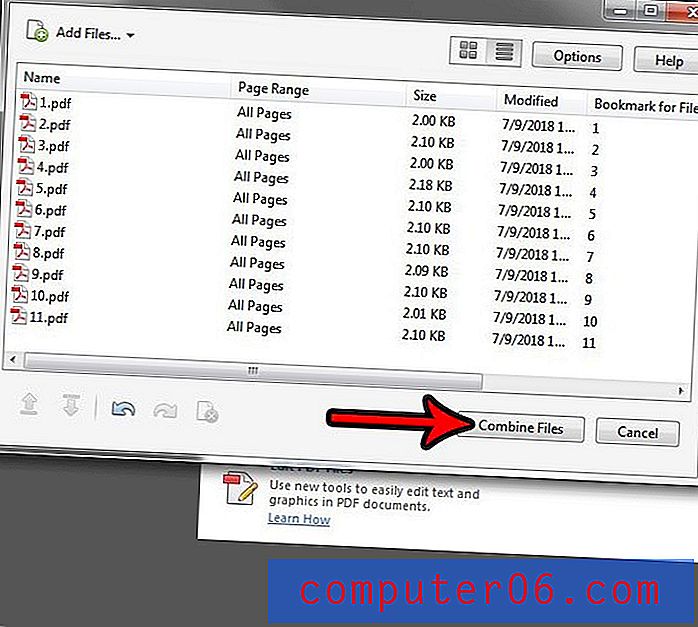
Når filkombinasjonen er fullført, klikker du på Fil- fanen øverst til venstre i vinduet og velger Lagre som for å gi filen et navn og lagre den.
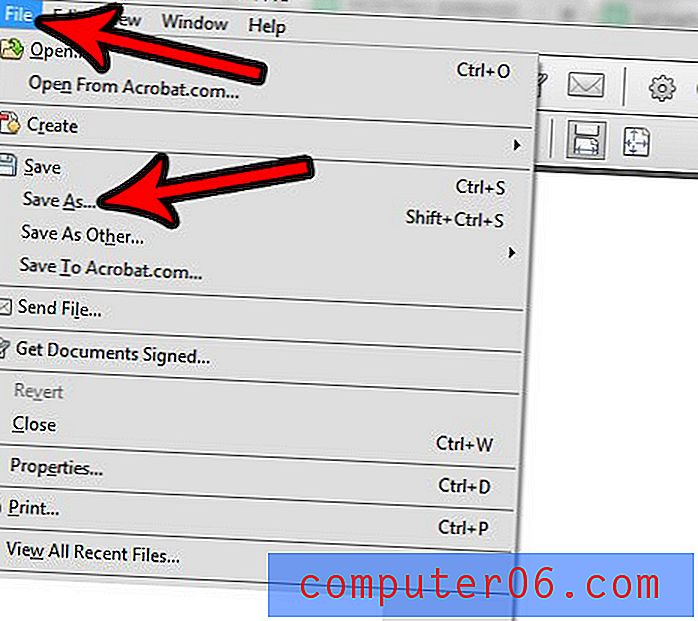
Legg merke til at Adobe Acrobat også kan kombinere andre typer filer. For eksempel har jeg brukt det til å kombinere bildefiler og HTML-filer i det siste.
Har du et regneark i Adobe Acrobat som ville være mye lettere å jobbe med i Excel? Finn ut hvordan du konverterer en PDF til Excel og forenkler prosessen med å redigere dataene dine.